- ppt素材大全免费图片:锁链之2部分“圆圈式”链条递进关系图形素材下载
- ppt图表如何显示平均线:任务列表——两个并列的便笺PPT模板素材下载
- ppt表格制作教程:PPT“十大配色工具”(PPTfans必收藏)
- ppt图表坐标轴数值调整:精美的对比饼图图表PPT素材下载
下面的是PPT教程网给你带来的相关内容:
ppt做出滚动播放的效果:PPT制作:PPT多张图片怎么制作滚动播放效果
PPT制作:PPT多张图片怎么制作滚动播放效果
摄影摄像师
摄影摄像、企业宣传片拍摄制作、 VCR拍摄制作、 MV拍摄制作、 视频剪辑制作、 会议拍摄、 活动摄像、 微课录制、课件拍摄、摄影摄像视频剪辑制作上传推广等相关问题问答,欢迎咨询!
1、首先插入需要滚动的图片,依次单击“插入”--“图片”--“来自文件”命令
2、在打开的“插入图片”对话框,选中需要插入的图片,这里选取4张图片,单击“打开”命令按钮

3、照片插入后有可能会重叠起来ppt做出滚动播放的效果,这里只需要点击图中所示的“横向分布”按钮就可以实现等间距横向分布,在根据自己的需要调整图片大小就可以了。
4、调整好图片后就可以进行动画设置了,这里需要先把需要滚动的图片进行“组合”设置,将需要滚动播放的照片合并在一起ppt做出滚动播放的效果:PPT制作:PPT多张图片怎么制作滚动播放效果,如图所示。
5、在“自定义动画”里选择“动画效果”进行添加“飞入”动画效果。
6、右键点击“飞入”动画效果选择“效果”选项进行滚动动画设置。
7、在“飞入”效果对话框中以此选择“效果”-“方向”-“自右侧”。
8、在“飞入”计时对话框中以此选择“速度”-“非常慢”和“重复”-“直到幻灯片末尾”。
9、设置完成后点击“确定”进行保存设置,最后点击“从当前开始”选项就可以预览照片滚动播放效果了。
感谢你支持pptjcw.com网,我们将努力持续给你带路更多优秀实用教程!
上一篇:ppt整体动画效果在哪里设置:ppt如何如何整体设置动画 下一篇:ppt所有幻灯片切换效果设置:【幻灯片切换】ppt中怎么设置幻灯片切换时间
郑重声明:本文版权归原作者所有,转载文章仅为传播更多信息之目的,如作者信息标记有误,请第一时间联系我们修改或删除,多谢。